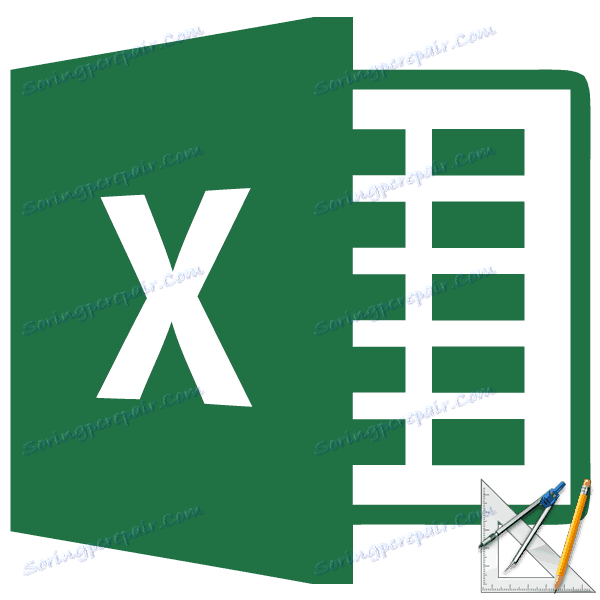Izklopite postavitev strani v programu Microsoft Excel
Način označevanja strani v programu Excel je zelo priročno orodje, s katerim lahko takoj vidite, kako bo stran izgledala kot element pri tiskanju in jih uredili. Poleg tega si lahko v tem načinu ogledate glave in noge - posebne opombe na zgornjem in spodnjem robu strani, ki v običajnih pogojih delovanja niso vidne. Ampak, vseeno, ni pomembno, da v takšnih pogojih veljajo vsi uporabniki. Poleg tega, ko uporabnik preklopi v običajen način delovanja, bo opazil, da bodo tudi črtke, ki označujejo meje strani, še vedno vidne.
Vsebina
Odstranjevanje postavitve
Ugotovimo, kako izklopiti način postavitve strani in se znebiti vizualne indikacije mej na listu.
1. način: onemogočite postavitev strani v vrstici stanja
Najlažji način za izhod iz načina postavitve strani je, da ga spremenite prek ikone v vrstici stanja.
Tri gumbe v obliki ikon za preklop načina gledanja so na desni strani vrstice stanja na levi strani kontrolnika lestvice. S pomočjo teh lahko nastavite naslednje načine delovanja:
- konvencionalni;
- stran;
- postavitev strani.
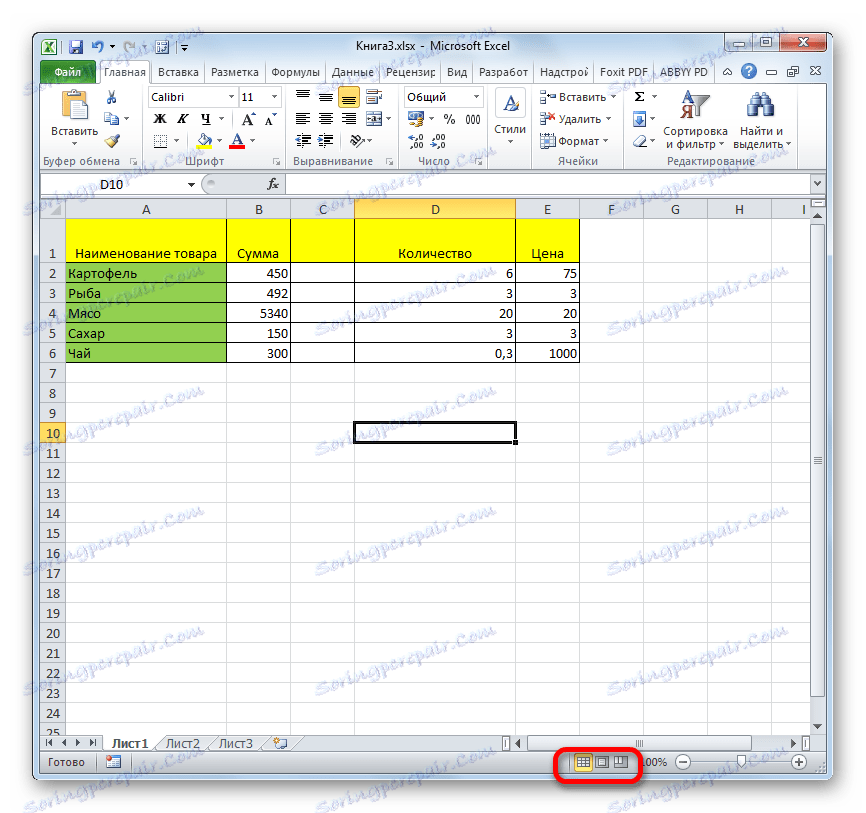
Z zadnjima dvema načinoma je list razdeljen na dele. Če želite odstraniti to delitev, preprosto kliknite ikono "Normal" . Način preklopi.
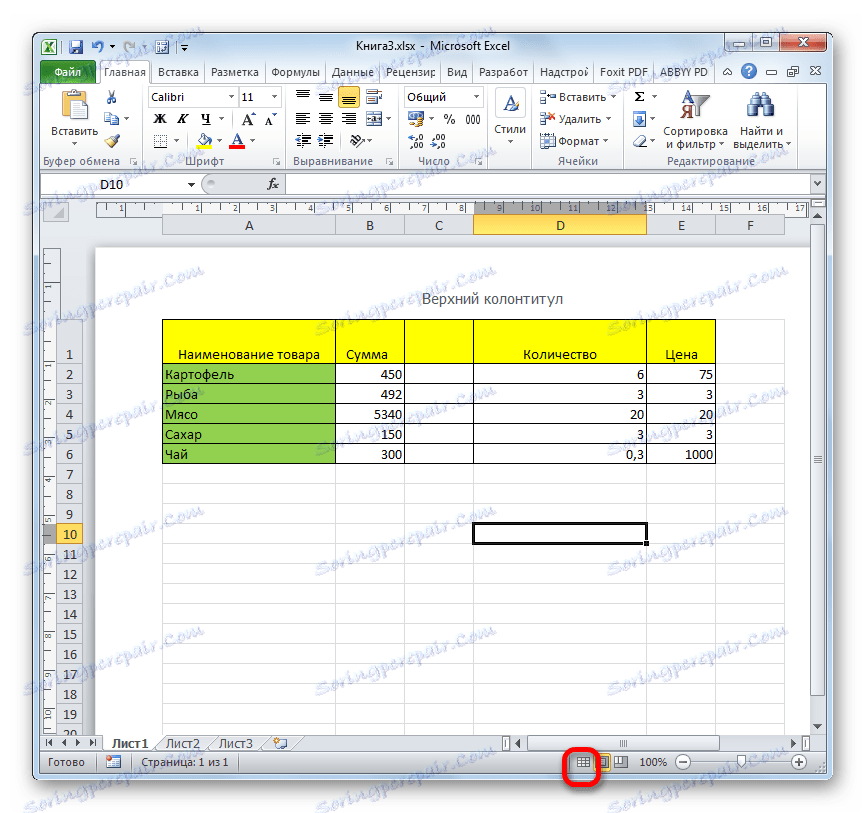
Ta metoda je dobra, ker jo je mogoče uporabiti z enim klikom, ki je v katerem koli zavihku programa.
2. način: Kartica Pogled
Preklopite načine dela v Excelu lahko tudi preko gumbov na traku na kartici »Pogled «.
- Pojdite na kartico »Pogled «. Na traku v oknu »Načini prikaza knjig« kliknite gumb »Običajno« .
- Po tem se program preklopi iz delovnih pogojev v načinu označevanja na običajen način.
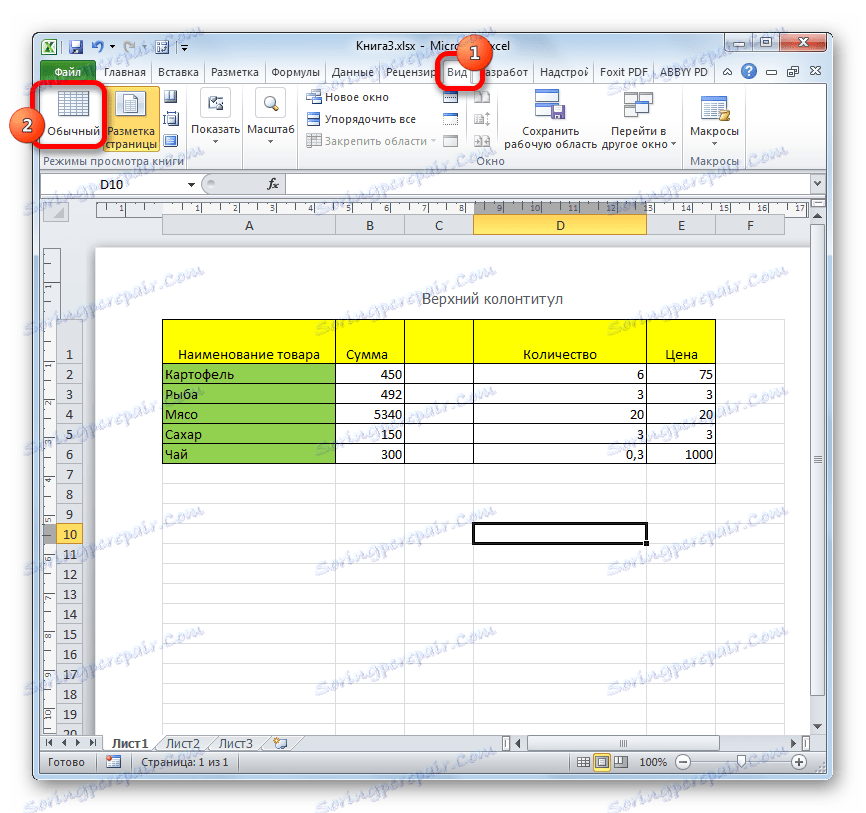
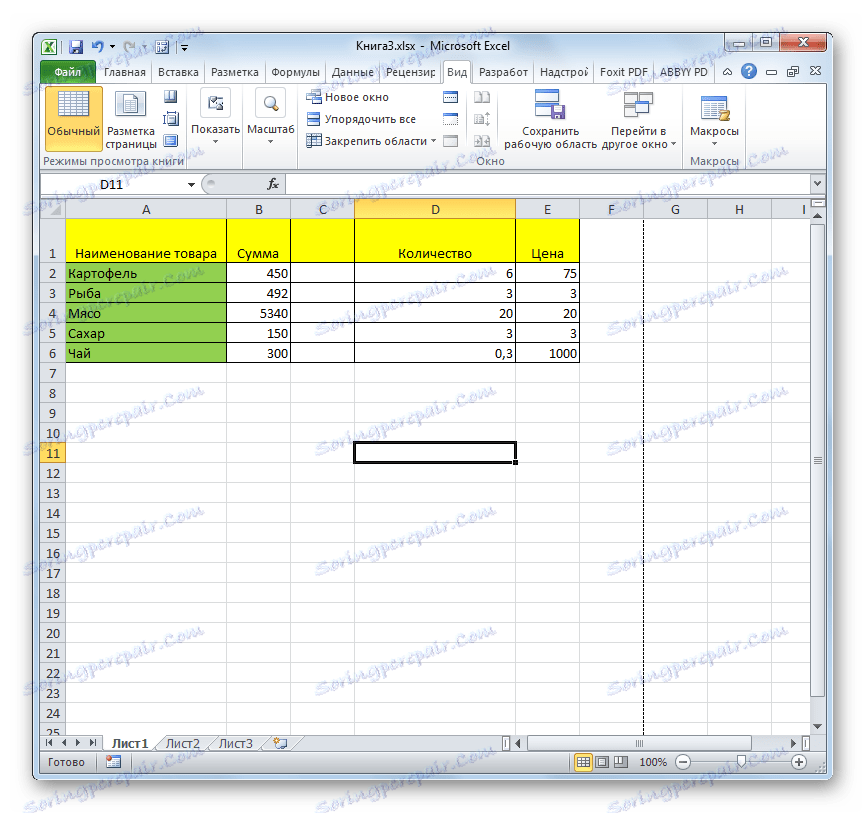
Ta metoda, v nasprotju s prejšnjim, vključuje dodatne manipulacije, povezane s preklopom na drug zavihek, vendar jih nekateri uporabniki raje uporabljajo.
3. način: Odstranite črtkano črto
Ampak, tudi če ste preklopili iz načina postavitve strani ali strani v normalno stanje, bo črtkana črta s kratkimi črtami, ki pretrgata list v dele, še vedno ostala. Po eni strani vam pomaga krmariti, ali se vsebina datoteke prilega tiskovnemu listu. Po drugi strani pa takšna razdelitev lista ne privlači vsakega uporabnika, lahko pa mu odvzame pozornost. Poleg tega ni vsak dokument namenjen za tiskanje, zato takšna funkcija postane preprosto neuporabna.
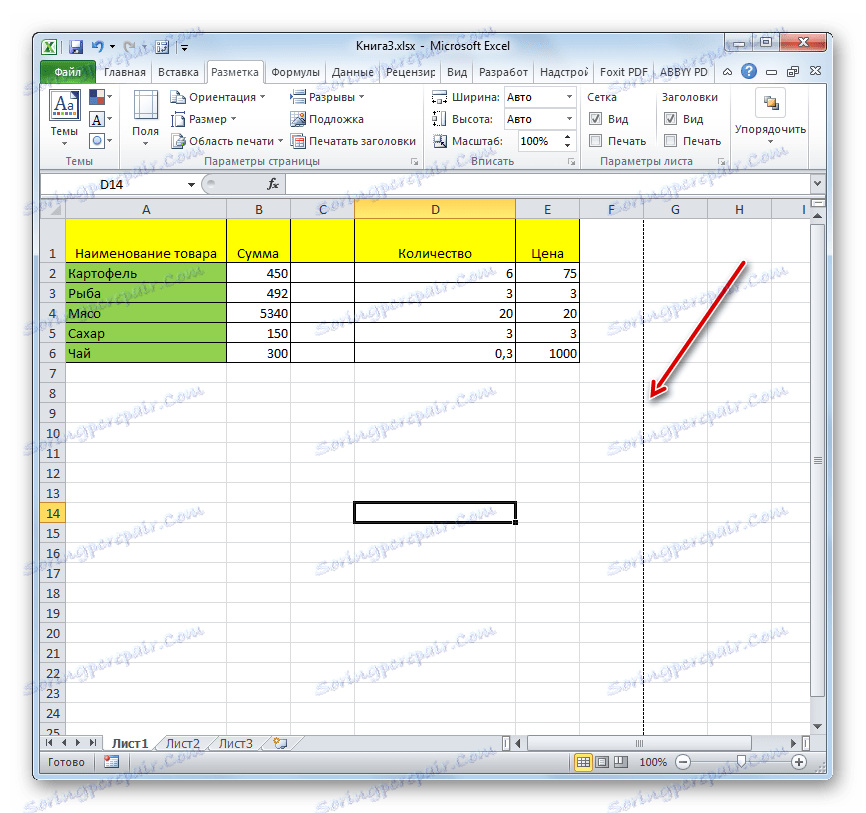
Treba je takoj omeniti, da je edini preprost način, kako se znebiti teh kratkih črtkanih vrstic, ponovno zagnati datoteko.
- Preden zaprete okno, ne pozabite shraniti rezultatov sprememb s klikom na ikono v obliki diskete v zgornjem levem kotu.
- Nato kliknite na ikono v obliki belega križa, napisanega na rdečem kvadratu v zgornjem desnem kotu okna, to je, kliknite na standardni gumb za zapiranje. Ni nujno, da zaprete vsa Excel okna, če imate hkrati več datotek, saj je dovolj, da dokončate delo v določenem dokumentu, kjer je črtkana črta prisotna.
- Dokument bo zaprt in ko ga znova zaženete, kratke črtice, ki prelomijo list, ne bodo več tam.
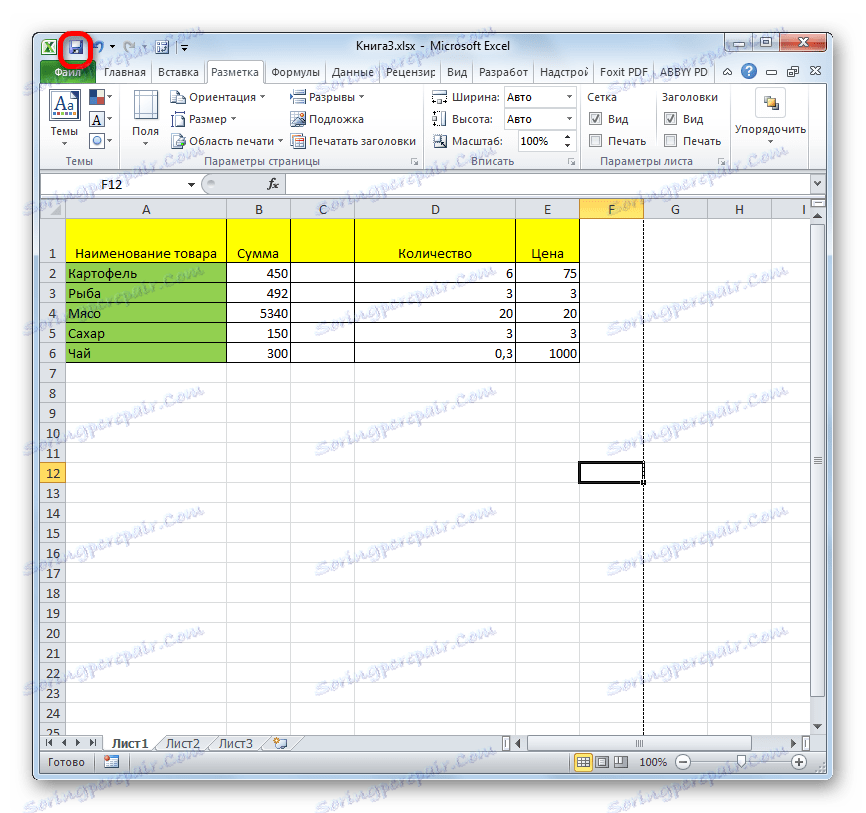

4. način: Odstranite prelom strani
Poleg tega je list Excel lahko označen tudi z dolgimi črtami. Ta oznaka se imenuje prelom strani. Vklopite ga lahko samo ročno, zato ga onemogočite, morate v programu izvajati nekaj manipulacij. Takšne vrzeli vključujejo, če želite natisniti nekatere dele dokumenta ločeno od glavnega telesa. Toda takšna potreba ne obstaja ves čas, poleg tega se lahko ta funkcija nehote vklopi in za razliko od enostavne postavitve strani, ki je vidna le z zaslona zaslona, te vrzeli resnično raztrgajo dokument med tiskanjem, kar je v večini primerov nesprejemljivo . Nato je nujno onemogočiti to funkcijo.
- Pojdite na kartico »Markup «. Na traku v polju "Parametri strani" kliknite gumb "Prelomi" . Prikaže se spustni meni. Pojdite na »Ponastavi prelom strani« . Če kliknete »Izbriši prelom strani« , se izbriše samo en element, vsi ostali pa ostanejo na listu.
- Po tem bodo odstranjeni prelomi v obliki dolgih črtkanih črt. Vendar bodo majhne črtkane črte označevanja. Če menite, da je to potrebno, jih lahko odstranite, kot je opisano v prejšnji metodi.
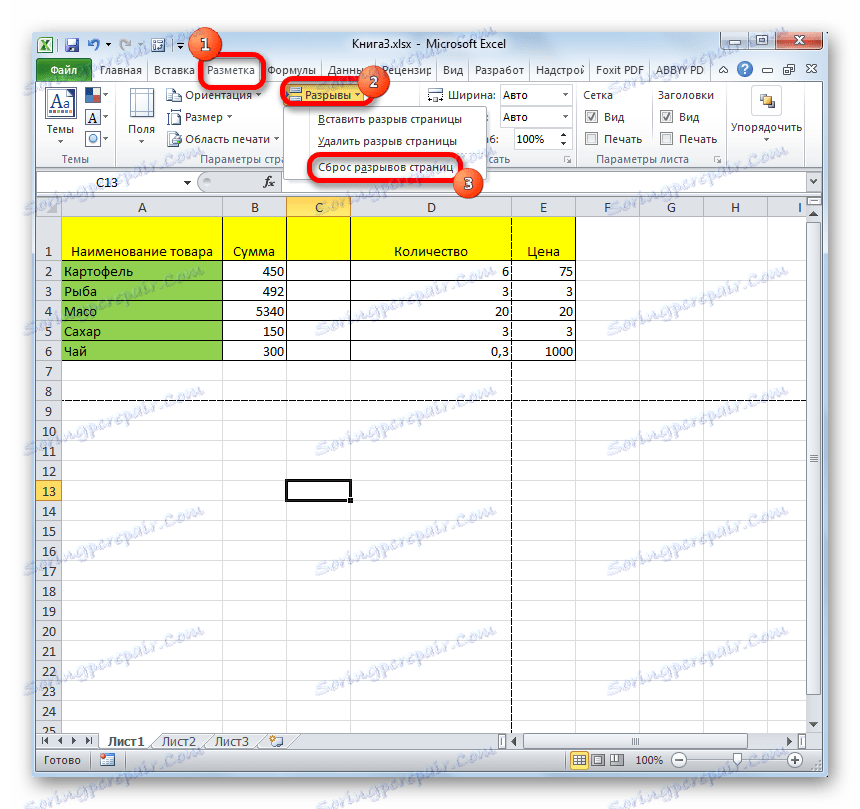
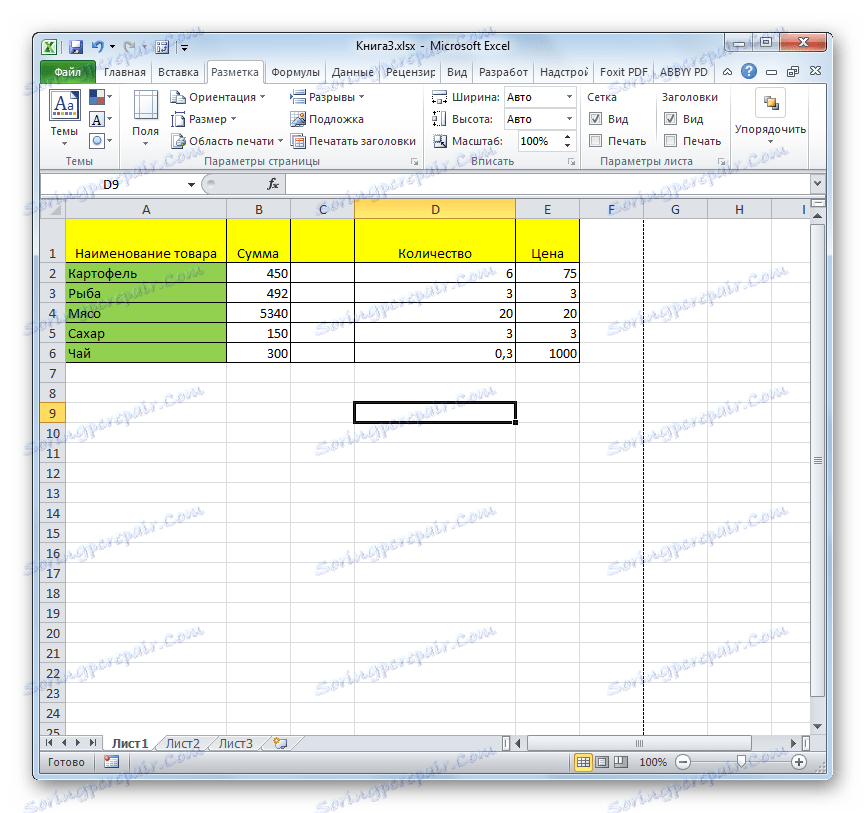
Kot lahko vidite, je preprosto onemogočiti način postavitve strani. Če želite to narediti, morate samo stikalo narediti tako, da kliknete ustrezen gumb v programskem vmesniku. Če želite odstraniti pikčasto oznako, če to ovira uporabnika, morate znova zagnati program. Odstranjevanje vrzeli v obliki linij z dolgimi črtami lahko izvedemo s pomočjo gumba na traku. Zato je za odstranitev vsake različice označevalnega elementa ločena tehnologija.